در این مطلب به ۱۰ ویژگی کمتر هویدای ویندوز ۸ میپردازیم تا سومین بخش از نگاه به ویندوز ۸ هم تکمیل شود.
انجام خودکار وظایف نگهداری

ویندوز ۸ یک ویژگی جدید به نام automatic maintenance دارد که با کمک آن وظایف نگهداری نظیر به روز رسانی نرم افزاری، اسکن امنیتی و سایر تست های عیب یابی به صورت روزانه انجام میگیرند. به طور پیش فرض ساعت آن روی ۳ صبح تنظیم است ولی اگر در آن موقع کامپیوتر خاموش باشد در اولین باری که روشن اش میکنید این ویژگی به کار خواهد افتاد. ساعت مربوط به این ویژگی را در بخش Action Center میتوان تغییر دارد، و حتی میتوان به ویندوز ۸ دستور داد که در ساعت مورد نظر کامپیوتر را بیدار و این وظایف را اجرا کند. اگر هم نخواستید، میتوانید آنها را به صورت دستی اجرا کنید.
حذف یا اضافه کردن برنامههای در نوار جستجو

وقتی در صفحه استارت ویندوز ۸ اقدام به جستجو میکنید، فهرستی از برنامهها در زیر نوار جستجو پدیدار میشود. با کلیک روی هر یک از آنها میتوانید چیزی را که دنبالش هستید، در چهارچوب آن برنامه خاص جستجو کنید. اما ممکن است یک چیز را ندانید؛ شما میتوانید این فهرست برنامهها را شخصی سازی کنید، یعنی از طریق Settings در ویندوز ۸ برنامهای را اضافه یا حذف نمایید. کافی است نوار Charms را با کلید ترکیبی Win+C (یا بردن ماوس به یکی از گوشههای راست صفحه) ظاهر کنید، وارد بخش Settings شوید و سپس به Change PC Settings بروید. از آنجا میشود گزینه Search را از نوار کناری سمت چپ برگزید و برنامههای اضافه را حذف کرد.
فعال کردن تم مخفی Aero Lite

این تم در مراحل اولیه تست در ویندوز ۸ وجود داشت ولی حالا در نسخه نهایی مخفی شده زیرا تم اصلی ویندوز ۸ در محیط دسکتاپ خیلی ساده است. با این حال شما هنوز میتوانید آن را در فولدر Theme کامپیوتر خود بیابید و با برداشتن این چند گام امکان شخصی سازی تم را فعال کنید. البته تم جدید زیاد با تم اصلی فرق ندارد ولی به هر حال ظاهری اندک متمایز را برای شما به ارمغان میآورد.
انیمیشن مخفی صفحه استارت را فعال کنید

وقتی برای اولین بار وارد محیط ویندوز ۸ میشوید، یک انیمیشن خیلی جذاب از کاشیها که در حال پر کردن صفحه استارت هستند میبینید. بعد از آن، دیگر این انیمیشن جذاب به نمایش در نمیآید و انیمیشن خیلی سادهتری آشکار میشود. اما اگر میخواهید انیمیشن با حال اولی را همیشه ببینید، میتوانید این مراحل را طی کنید. بعد هم میتوانید تنظیمات خاصی را برای انیمیشن خود فعال کنید.
شخصی سازی آیکون های بیشتر در ویندوز اکسپلورر

یادتان هست که در ویندوز ۷ وقتی یک library میساختید، آیکونی بی ریخت و بی روح داشت و باید فرآیند پیچیدهای را طی میکردید تا بشود آن را تغییر داد؟ خب، ویندوز ۸ به شما امکان میدهد آیکون های library خود را به راحتی از داخل بخش Settings تغییر دهید. روی library کلیک کنید و به Properties بروید تا در گوشه پایین سمت راست گزینه Change library icon را مشاهده کنید.
جایزه: اگر از اینکه آیکون Favorites همیشه در نوار کناری ویندوز اکسپلورر سر راه تان سبز میشود ناراحت هستید، میتوانید برای پنهان کردن آن روی نوار کناری کلیک راست کنید. متأسفانه برای library یا Homegroup یا سایر مزاحمین نمیشود کار مشابهی را کرد.
ساختن گروه-برنامه در صفحه استارت و نامگذاری آن

وقتی برای اولین بار وارد صفحه استارت میشوید متوجه خواهید شد که برخی از برنامهها بر اساس تشابه با هم در گروه های خاص خودشان قرار دارند. شما هم میتوانید بر اساس دیدگاه شخصی تان گروههایی را بسازید؛ برای این کار کافی است کاشی هر برنامه را بگیرید و در فضای خالی صفحه استارت قرار دهید. به همین سادگی میتوان گروههای خاص ساخت.
اگر خواستید بر گروههای شخصی خود نامهایی مثل Work یا Games و غیره بگذارید، کافی است روی دکمه کوچکی که در گوشه پایین سمت راست نمایشگر ظاهر میشود کلیک کرده و سپس روی Groups کلیک راست کنید و نامگذاری را انجام دهید.
ثبت سریعتر اسکرین شات

از مدتها قبل ویندوز یک میان بُر مسخره برای گرفتن پرینت از صفحه نمایش داشت؛ باید دکمه Print Screen را روی کیبورد فشار میدادید وسپس تصویر را در برنامهای مثل Paint یا برنامههای دیگر، پیست میکردید. حالا دیگر نیازی به این کارها نیست.Win+Print Screen (یا Win+Volume Down در تبلت) را فشار میدهید و به همین سادگی ویندوز برای شما اسکرین شات را میگیرد و در فولدر عکسها ذخیره میکند. آنقدرها هم چیز فوق العادهای نیست ولی در مواقع ضروری خیلی به کار میآید.
کم کردن تعداد ردیف ها در صفحه استارت

به طور پیش فرض، صفحه استارت مانیتور شما را پر خواهد کرد از هر آن تعداد سطری که میسر باشد. البته تا سقف ۶ سطر. اما شاید دلتان بخواهد تعداد آنها را کم کنید تا مثلاً تصویر زیبای پس زمینه بیشتر به نظر برسد. برای این کار میتوانید در این چند گام رجیستری ویندوز را دستکاری کنید. ترفند کوچک و جالبی برای ساده کردن صفحه استارت.
مخفی کردن فایل های اخیراً باز شده در فهرست های فوری

فهرست های فوری یا Jump List ها در ویندوز ویژگی بسیار کارآمدی هستند و به راحتیِ استفاده از فایلها میافزایند، ولی نشان دادن “فایل های اخیراً باز شده” میتواند حریم خصوصی افراد را به خطر بیندازد. مثلاً ممکن است دیگران اسناد یا فایلهای خصوصی شما را ببینند. در ویندوز ۸ شما بیشتر از ویندوز ۷ میتوانید فهرستهای فوری را شخصی سازی کنید. برای مخفی کردن فایلهای اخیر، روی تسک بار کلیک-راست کنید و وارد Properties شوید. سپس روی تب Jump Lists کلیک کنید و مطابق دلخواه خود تنظیمات را انجام دهید.
بهبود استفاده همزمان از چند نمایشگر

اگر کارتان طوری است که از چند نمایشگر استفاده میکنید احتمالاً متوجه شدهاید که ویندوز میتواند Task Bar را به تمام نمایشگرها گسترش دهد. ولی فقط این نیست: میتوانید با فشردن کلید ترکیبی Win+PgUp برنامهای را که در محیطش هستید به نمایشگر سمت چپ انتقال دهید، یا با Win+PgDn به نمایشگر سمت راست ببریدش. علاوه بر این، میتوانید روی هر یک از وال پیپر های خود کلیک راست نموده و مشخص کنید که هر یک در کدام نمایشگر نشان داده شوند. و البته که اگر میخواهید به همان روش قدیمی عمل کنید، کافی است در بخش Properties مربوط به تسک بار، گزینه dual taskbar را غیر فعال کنید.

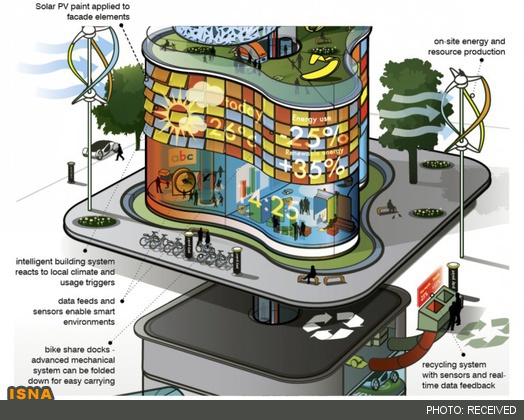













 بـــرای دانلـــود کـــلیک کـــنید.
بـــرای دانلـــود کـــلیک کـــنید.